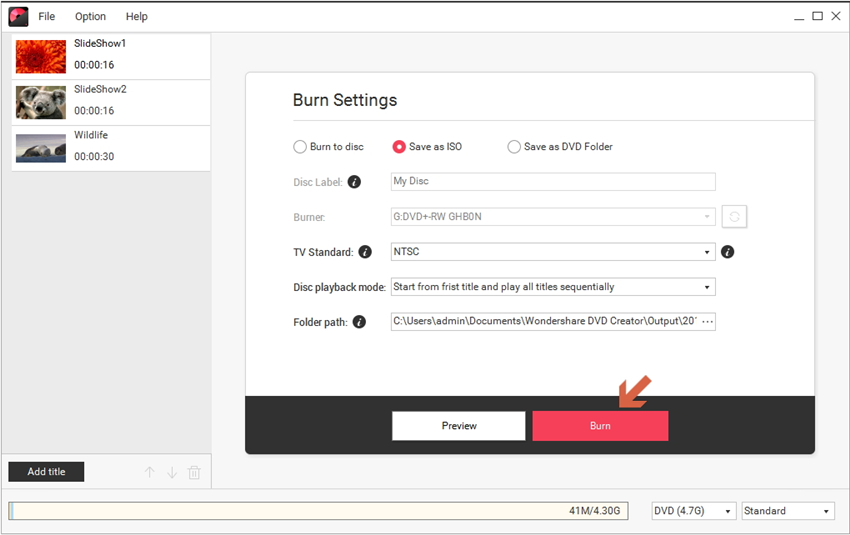Come Masterizzare un DVD in un click.
Vuoi trovare un modo facile per masterizzare video o immagini su un disco DVD? Bene, sei nel posto giusto! Il seguente è un tutorial passo dopo passo su come Wondershare DVD Creator crea i tuoi DVD in un solo click.
Video Tutorial:Come Masterizzare un DVD in un click
Passo 1 Entra nella Finestra di Masterizzazione DVD Rapida
Apri Wondershare DVD Creator e clicca su Un-click per masterizzare un DVD.
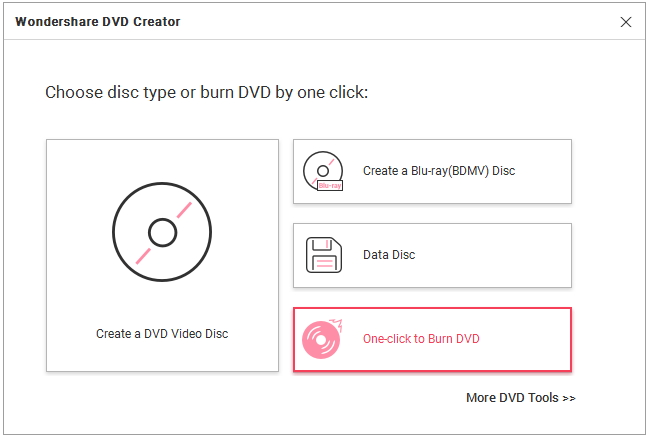
Poi entrerai nell'interfaccia della masterizzazione DVD rapida.
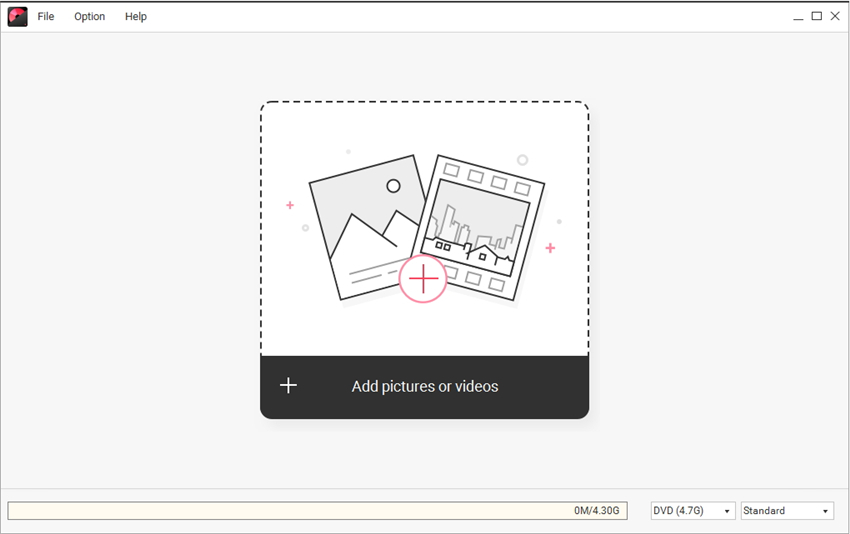

Passo 2 Aggiungi Video o Immagini
Clicca ![]() per aggiungere le immagini e i video che vuoi masterizzare dal tuo PC.
per aggiungere le immagini e i video che vuoi masterizzare dal tuo PC.
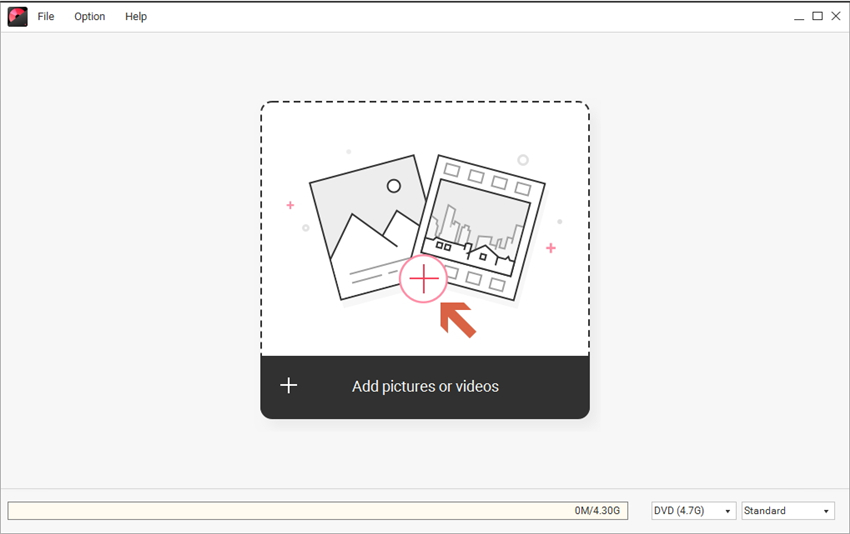
Premi su Aggiungi Titolo nella parte in basso a sinistra per importarli nel programma e poi vedrai i video i le immagini caricate in slideshow differenti proprio come mostra lo screenshot.
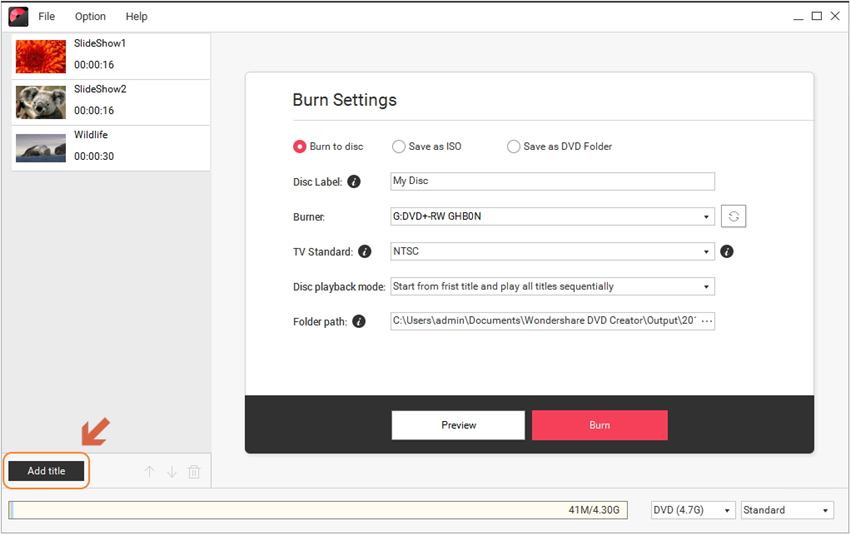

Passo 3 Imposta le Impostazioni di Masterizzazione DVD
Ora inserisci il disco, seleziona Masterizza du Disco e seleziona TV Standard, Modalità disco playback a seconda delle tue necessità.
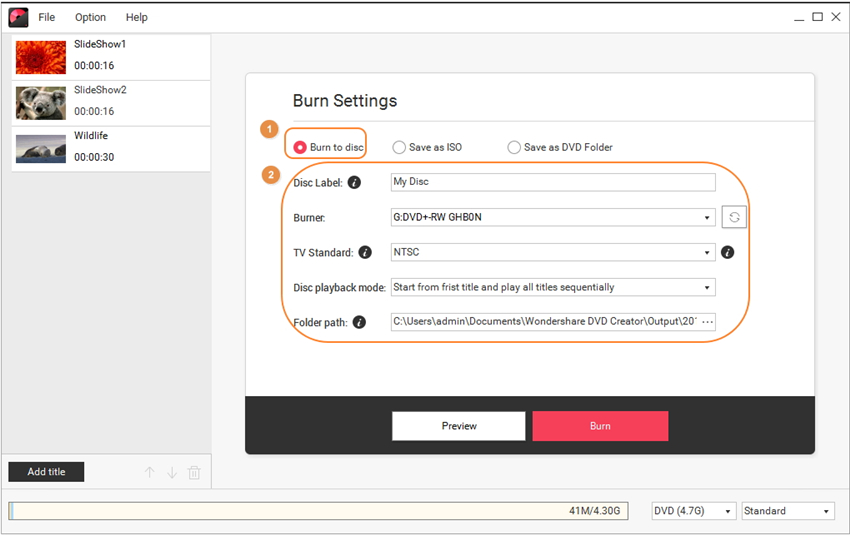
Se non hai un disco DVD, seleziona Salva come ISO o Salva come cartella DVD e completa le impostazioni di masterizzazione come richiesto.
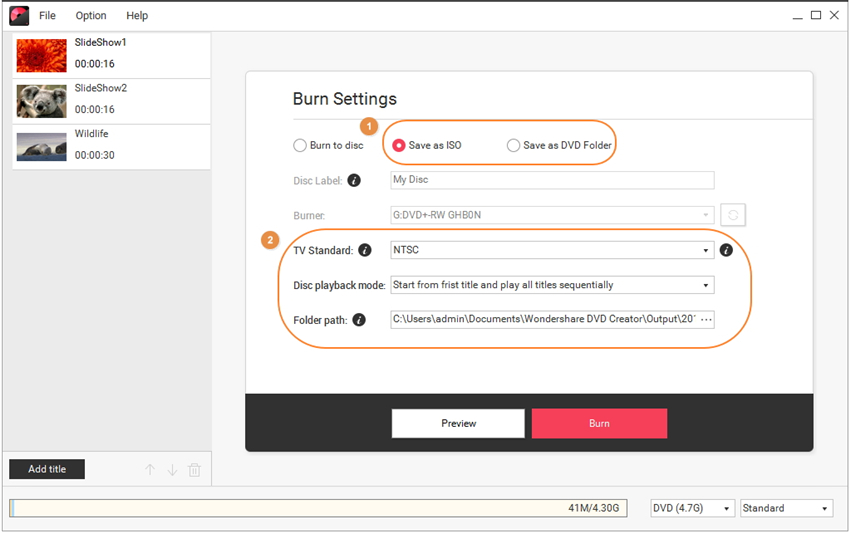
Se sei un utente Mac, hai un'opzione ulteriore per Salvare come .DVD Media come mostrato qui sotto.
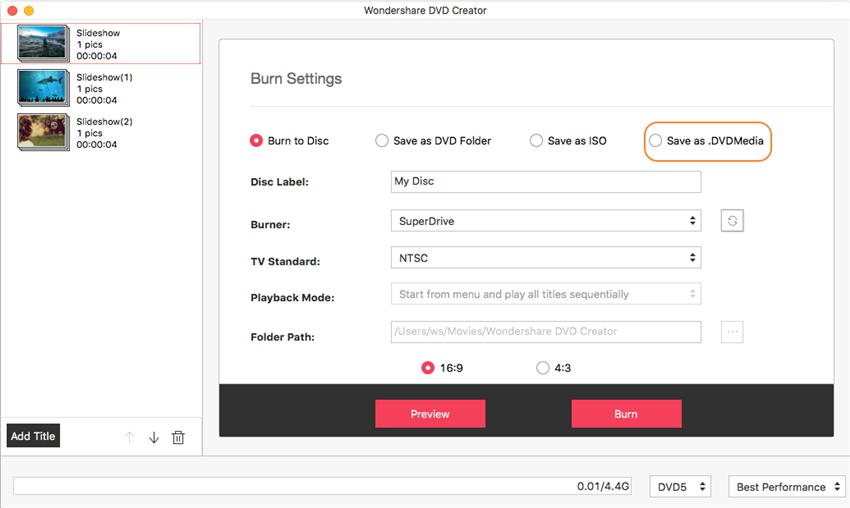
Passo 4 Anteprima e Masterizza su Disco DVD
Clicca Anteprima per vedere lo slideshow DVD appena creato.
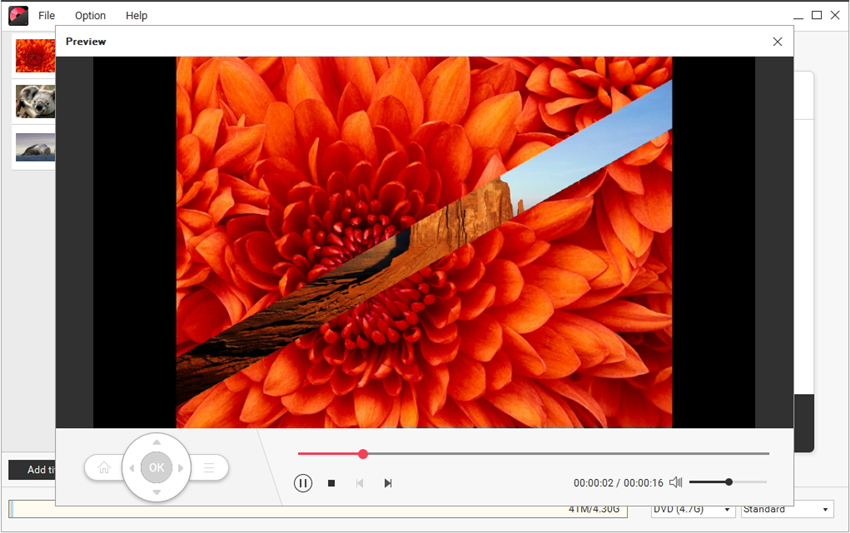
Se sei soddisfatto, clicca su Masterizza per iniziare subito la masterizzazioen DVD.